Khi những doanh nghiệp nộp thuế điện tử có nhu cầu thay đổi chữ ký số thì cần tiến hành thay đổi thông tin chữ ký số đã đăng ký trên cổng thông tin của Tổng cục Thuế. Trong bài viết sau, EFY Việt Nam sẽ hướng dẫn bạn thực hiện các bước để thực hiện thay đổi chữ ký số trên website của Tổng cục Thuế, mời các bạn cùng tham khảo!
Để cập nhật thông tin chứng thư số trên hệ thống thuế điện tử (eTax), Quý khách vui lòng thực hiện như sau:
Bước 1: Cắm USB token vào máy tính.
Bước 2: Truy cập vào thuedientu.gdt.gov.vn trên trinh duyệt Chrome (1) > Chọn "Doanh nghiệp" (2)
.jpg)
Bước 3: Nhấn chọn "Đăng nhập" (3)
.jpg)
> Nhập thông thông tin tài khoản > Nhấn "Đăng nhập" (4).
.jpg)
Lưu ý: Quý khách vui lòng đăng nhập bằng tài khoản MST-QL (Tài khoản quản lý).
Bước 4: Khi hoàn tất quá trình đăng nhập, Quý khách vui lòng chọn "Quản lý tài khoản" (1) > "Thay đổi thông tin dịch vụ" (2).

Bước 5: Hệ thống sẽ hiển thị những thông tin dịch vụ điện tử mà đơn vị đã đăng ký, bao gồm "Khai thuế điện tử" và "Nộp thuế điện tử" (1). Chọn dịch vụ cần cập nhật thông tin chứng thư số và nhấn "Thay đổi thông tin dịch vụ" (2).
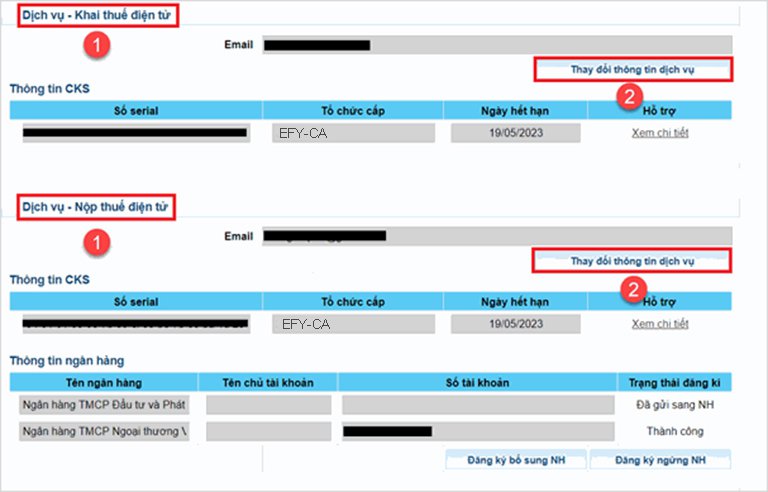
Bước 6: Nhấn "Thay đổi CKS" (1) và chờ hệ thống lấy thông tin chứng thư số mới (2) và nhấn "Tiếp tục" (3).
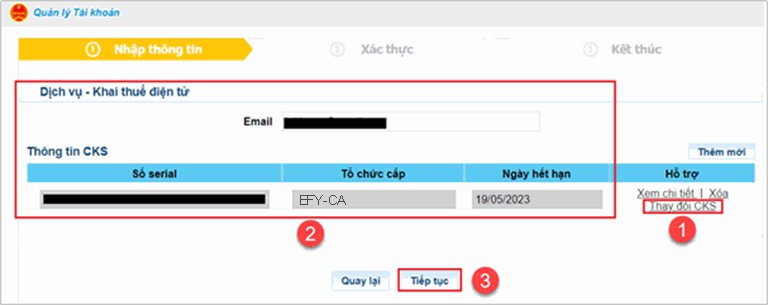
Bước 7: Nhập mã pin và “Chấp nhận”
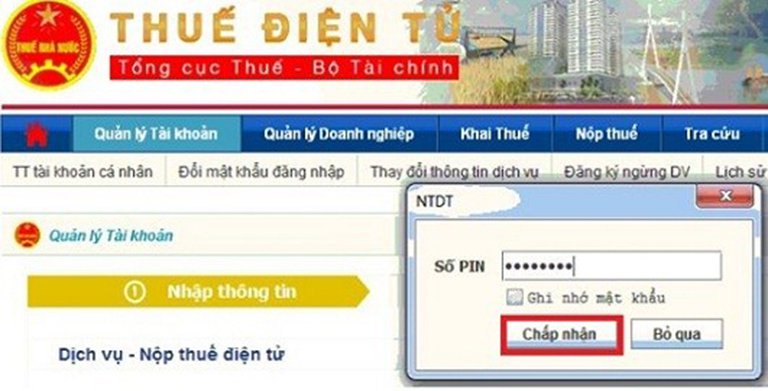
Bước 8: Thông tin CKS được cập nhật, bạn nhấn “Tiếp tục” để xác nhận yêu cầu thay đổi thông tin Chữ ký số lên hệ thống Thuế điện tử.
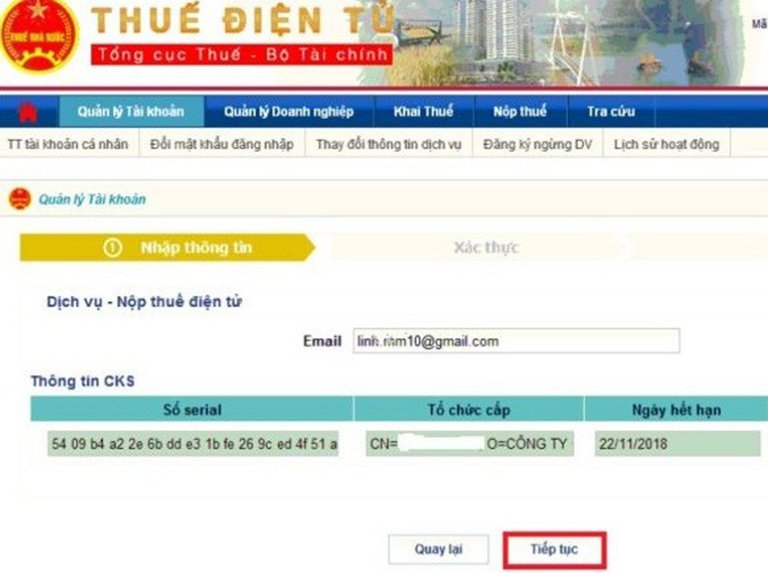
Bước 9: Màn hình Bản đăng ký thay đổi thông hiện ra bạn nhấn "Ký và gửi" để hoàn thành quá trình cập nhật thông tin chứng thư số.
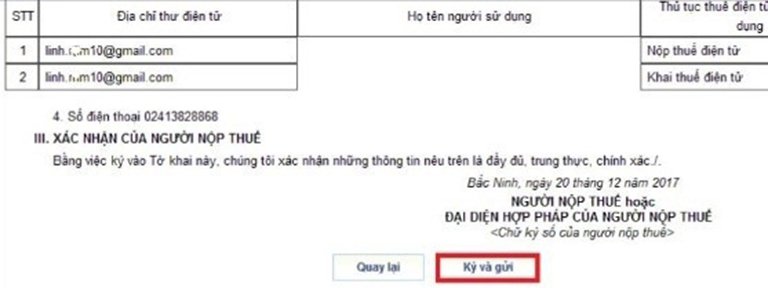
Nhập mã số PIN của usbtoken và nhấn "Chấp nhận"
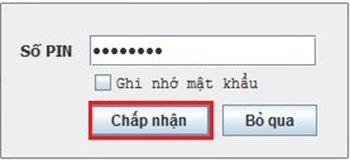
Nhấn OK để hoàn tất quá trình cập nhật Chữ Ký số.
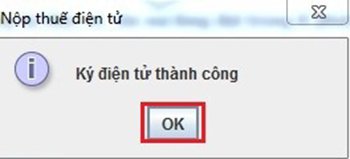
Màn hình thông báo “Thay đổi tài khoản thành công”.
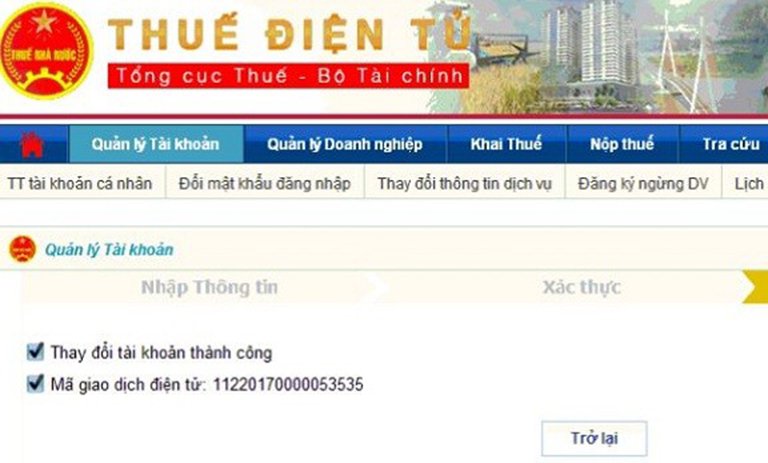
Ở Mục Dịch vụ - Khai thuế điện tử làm tương tự như mục Dịch vụ - Nộp thuế điện tử.
Sau khi thay đổi ở hai mục Dịch vụ- Nộp thuế điện tử và Khai thuế điện tử thành công các bạn đăng xuất tài khoản Sau đó Đăng nhập lại để kê khai nộp thuế bình thường.
Bước 1: Mở trình duyệt Internet Explore hoặc IE tab trên Google Chorme truy cập trang https://nopthue.gdt.gov.vn sau đó vào mục đăng nhập.
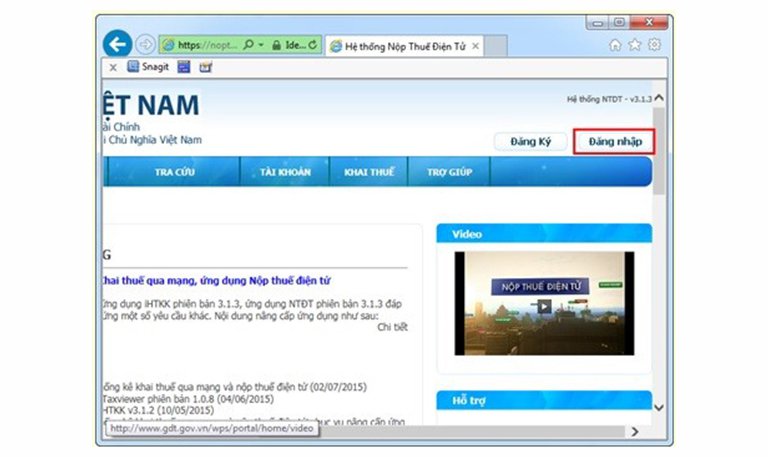
Bước 2: Đăng nhập vào cửa sổ hiện ra, bạn nhập tên tài khoản và mật khẩu của bạn từ các mức thuế để truy cập vào hệ thống lưu trữ điện tử, thuế, và sau đó nhấn Login.
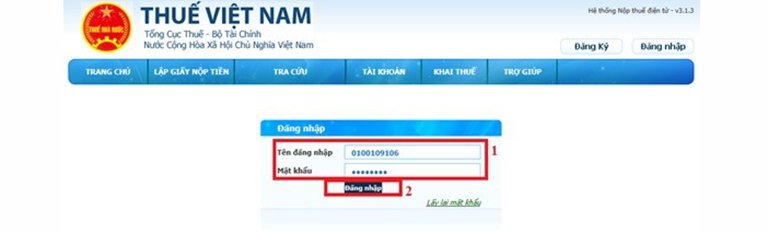
Bước 3: Sau khi đăng nhập thành công, bạn chọn Tài khoản (1) > Thay đổi thông tin (2)
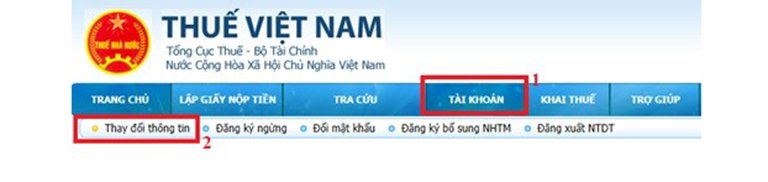
Bước 4: Trên giao diện Thay đổi thông tin người nộp thuế, người nộp thuế chọn Đặt lại số serial.
.jpg)
Bước 5: Xuất hiện cửa sổ tin nhắn "Bạn có chắc chắn bạn muốn nhập các thông tin chứng kỹ thuật số", bạn bấm OK.
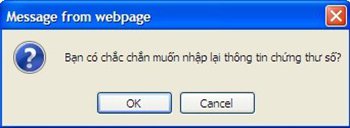
Bước 6: Khi cửa sổ iHTKK xuất hiện, nhập mã PIN USB hộp PIN Token, và sau đó nhấn Accept.
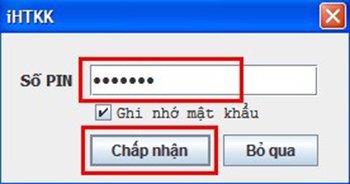
Bước 7: Thay đổi giao diện thông tin người nộp thuế xuất hiện, bạn bấm Cập nhật.
.jpg)
Bước 8: Giao diện đăng ký thay đổi thông tin nộp thuế điện tử qua ngân hàng thương mại xuất hiện, nhấp vào Đăng nhập và gửi như hình dưới đây:
.jpg)
Bước 9: Xuất hiện thông báo "Bạn có chắc chắn bạn muốn đăng nhập và gửi", bạn bấm OK.
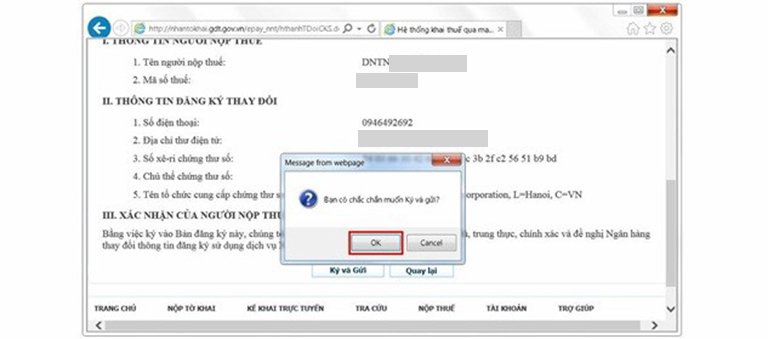
Bước 10: Khi cửa sổ iHTKK xuất hiện, nhập mã PIN USB hộp PIN Token, và sau đó nhấn Accept.
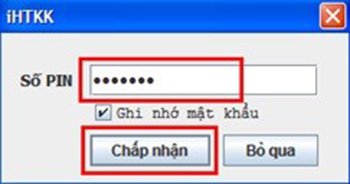
Bước 11: Bạn bấm OK để hoàn tất quá trình gửi thông tin đăng ký thay đổi với cơ quan thuế.
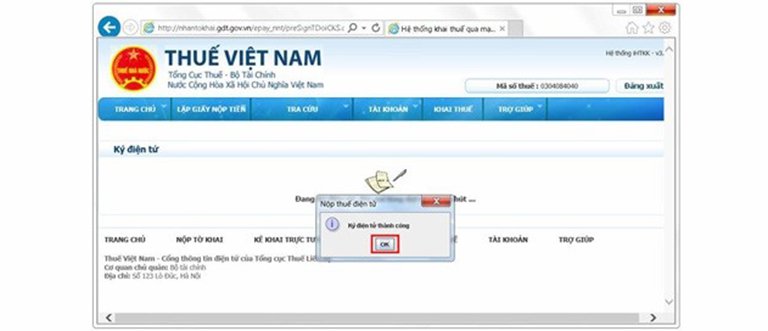
Lưu ý: Một khi bạn đã thay đổi các thông tin mở rộng trên hệ thống của Người nộp thuế điện tử thành công
Bạn không thể vẽ lên một quyền thanh toán từ chờ đợi Ngân hàng xác nhận.
Hãy thực hiện một giấy nộp tiền hoạt động Lập sau một khoảng thời gian 30 phút kể từ khi thông tin mở rộng thay đổi.
Sau 20 phút bạn đăng nhập lại và vào mục Tài khoản. Tại Danh sách ngân hàng: Mục Trạng thái thay đổi thông tin “Thay đổi thông tin thành công”.
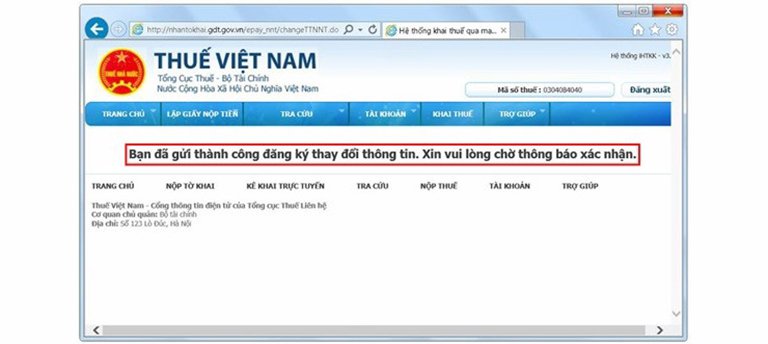
Hy vọng qua bài viết trên, doanh nghiệp đã nắm được thủ tục thay đổi chữ ký số trên cổng thông tin của Tổng cục Thuế để có thể áp dụng khi cần thiết.
ĐĂNG KÝ SỬ DỤNG DỊCH VỤ CHỮ KÝ SỐ EFY-CA : TẠI ĐÂY
▶ÐĂNG KÍ SỬ DỤNG
CHỮ KÝ SỐ EFY - CA
Đơn vị vui lòng liên hệ ngay để được hỗ trợ SĐT:
Mua hàng: HN (Ms Hằng): 0911 876 893 / HCM (Ms Thùy): 0911 876 899
Chữ ký số công cộng EFYCA - Giải pháp tiên phong thời công nghệ
HaTT_TT